Mindaddig, amíg rájössz, hogyan kell visszafejteni a DVD-t, a titkosítás megszakítása nem a nehéz rész. Talán szeretne biztonsági másolatot készíteni a gyűjteményéről, vagy élvezheti a zökkenőmentes lejátszást modern eszközökön DVD-titkosítás nélkül – mindenesetre fontos tudni, hogyan kell visszafejteni a DVD-t. Ez az útmutató bemutatja a legjobb eszközöket, mint például az AVAide DVD Ripper, HandBrake, VLC és WinX DVD Ripper, amelyek segítségével könnyedén és minőségi kompromisszumok nélkül végezheti el a munkát. A DVD visszafejtése lehetővé teszi, hogy újra felfedezze elektronikus táskáját, és az egyszerű régi fizikai (plusz) lemezeket rugalmas digitális fájlokká alakítsa, amelyek könnyen használhatók bármilyen eszközön vagy platformon.
1. rész Mit jelent a DVD visszafejtése
A DVD-visszafejtés úgy definiálható, mint a DVD-n található különféle titkosítási technikák feltörése a tartalom jogosulatlan másolásának vagy megtekintésének megakadályozása érdekében. A DVD-kről ismert, hogy bizonyos hozzáférési korlátozásokat alkalmaznak, mint például a Digital Rights Management (DRM), amely általában magában foglalja a Content Scrambling System-et vagy a CSS-t. A felhasználó visszafejtheti a DVD-t, ha lehetővé teszi a másolatok készítését, vagy a DVD tartalmát különböző formátumokba konvertálhatja magáncélra. Néhány helyen azonban a szerzői jogi korlátozások függvényében tiltják.
2. rész. Az összes DVD visszafejtése a legjobb videóminőséggel
Ha a DVD-k dekódolásáról van szó, miközben maximalizálja a videó minőségét, AVAide DVD Ripper az optimális szoftver. A program lehetővé teszi a felhasználók számára, hogy bármilyen DVD-t bemásoljanak, eltávolítsák a titkosítást és a közös másolásvédelmet, és elmentsék digitális formátumban. Számos fájltípust fogad el, és nagy bemásolási sebességgel rendelkezik, hogy a felhasználó ne veszítse el a filmek minőségét.
- A GPU-gyorsítás és a többmagos feldolgozás segítségével akár 30-szor gyorsabban konvertálhatja a DVD-ket digitális fájlokká.
- DVD-k másolása MP4, MOV, AVI, MKV és más népszerű formátumokba.
- A visszafejtési folyamat során őrizze meg az eredeti kép- és hangminőséget.
- Vágja le, vágja ki, egyesítse és tömörítse DVD-tartalmát a konvertálás előtt.
1. lépésTöltse le és telepítse az AVAide DVD Ripper programot
Először a felhasználónak fel kell lépnie az AVAide hivatalos webhelyére, és le kell töltenie a programot a számítógépére. Miután ez megtörtént, a képernyőn megjelenő utasításokat követve telepíthetik a szoftvert.
2. lépésHelyezze be a DVD-t a lemezmeghajtóba
Most, hogy minden be van állítva, helyezze be a konvertálni kívánt DVD-t a lemezmeghajtóba. Ezután indítsa el az AVAide DVD Rippert, és válassza ki Töltse be a DVD-t az adatok importálásához a behelyezett lemezen.

3. lépésVálassza ki a szükséges kimeneti formátumot
A felhasználók preferenciáiktól függően számos lehetőség közül választhatnak, beleértve MP4, AVI, MKV, és még sok más. A felhasználó megadhatja a felbontást, a bitrátát és egyéb beállításokat is, hogy biztosítsa a végtermék jobb minőségét.
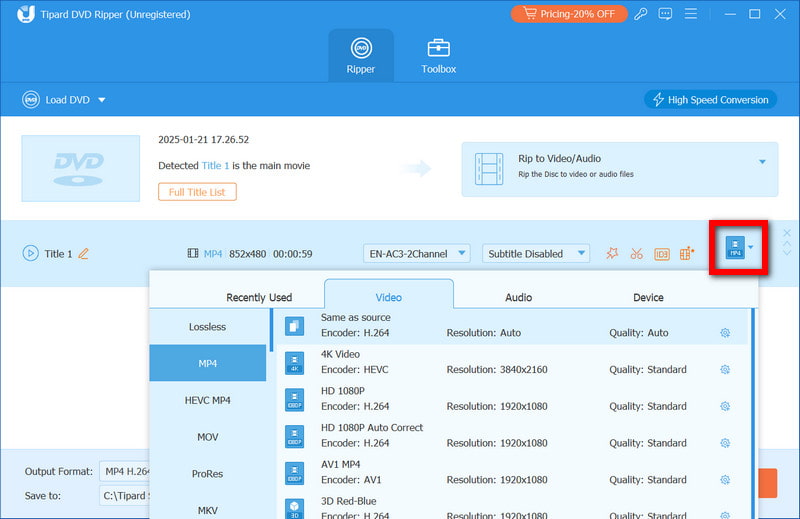
4. lépésRippelési idő
Most, hogy a fentiek mindegyike elkészült, már csak a gombra kell kattintani Rip All. Miután rákattintott a gombra, megkezdődik a videó konvertálása és visszafejtése.
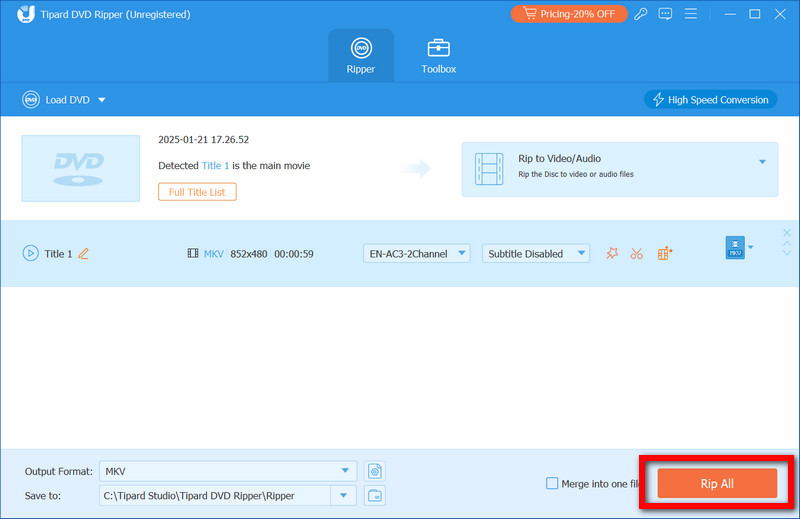
5. lépésÉlvezd a filmed
A bemásolás befejezése után a DVD-tartalmat kiváló minőségű digitális fájlként találja meg, amely készen áll arra, hogy megtekinthesse számítógépén, okostelefonján vagy bármilyen multimédiás eszközön.
3. rész. A DVD visszafejtése HandBrake funkcióval
A HandBrake egy nagyszerű eszköz az ingyenes és nyílt forráskódú megközelítéshez, amellyel DVD-ket másolhat és konvertálhat más digitális formátumba. Csodálatos eszköz lehet kezdőknek és tapasztalt felhasználóknak, akik fizikai DVD-jüket digitális fájlokká szeretnék konvertálni a videó minőségének romlása nélkül. Ha felfedezed VLC alternatívák, A HandBrake megbízható választás a hatékony DVD-konverzióhoz.
1. lépésKeresse fel a Handbrake hivatalos webhelyét, és töltse le az eszközt. Az eszköz Windows, macOS és Linux platformokon érhető el.
2. lépésHelyezze be a visszafejteni kívánt DVD-lemezt a számítógépe DVD-meghajtójába. Győződjön meg arról, hogy az adatokat a számítógépére másolta.
3. lépésNyissa meg a HandBrake alkalmazást az asztalon. Kattintson a Nyílt forráskód opciót a behelyezett DVD betöltéséhez, és válassza ki a megfelelő meghajtót.
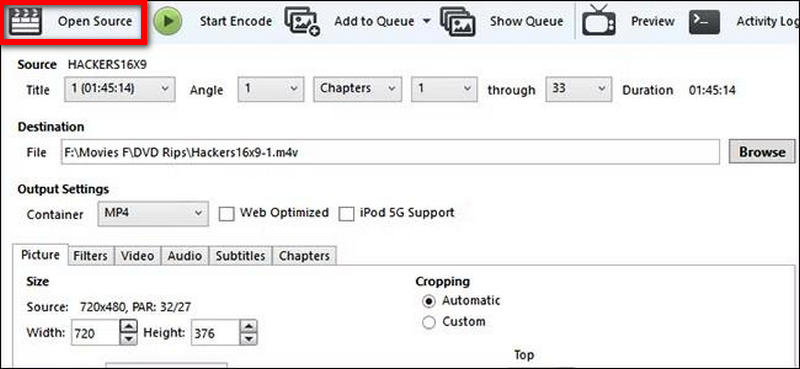
4. lépésDöntse el az elérni kívánt kimeneti formátumot, és válassza ki azt a legördülő menüből, beleértve MP4, MKV, vagy MS.
5. lépésmegnyomni a Indítsa el a kódolást gombot, és várjon egy kicsit - a Kézifék alkalmazás dolgozni fog a DVD titkosításának visszafejtésén és a formátum megváltoztatásán az Ön által kiválasztottra.
A DVD-k különböző videoformátumokba való rippelése és konvertálása mellett a Handbrake a következő konvertálására is képes: BDMV az MKV-ra.
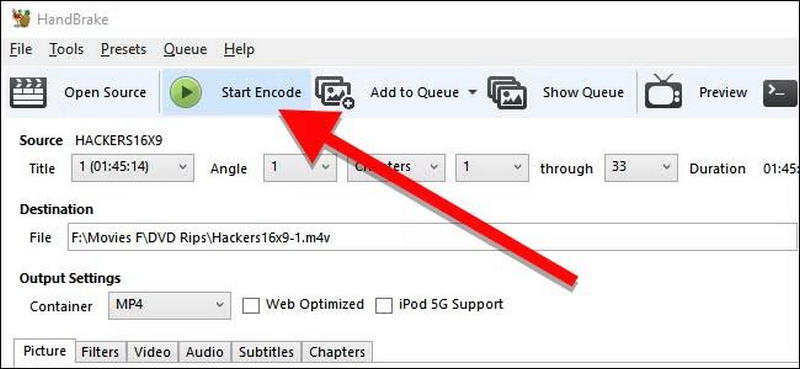
4. rész. A DVD egyszerű visszafejtése VLC-vel
A VLC médialejátszó széles körben ismert arról, hogy gyakorlatilag minden médiaformátumot képes lejátszani, de hatékony DVD-törő és konvertáló eszközként is szolgál. A DVD VLC-vel történő feltöréséhez nincs szükség további szoftverekre, és ha már VLC-t használ a médiaszükségleteihez, a hatékony visszafejtő funkció egy egyszerű kiegészítés.
1. lépésElőször töltse le a VLC Media Player legújabb verzióját számítógépére.
2. lépésHelyezze be a DVD-t a számítógépébe.
3. lépésNyisd meg a VLC lejátszót, és navigálj ide: Média > Konvertálás/Mentés. Megjelenik egy Disc nevű külön lap. Kattintson rá. Ezután válassza ki a DVD opciót, és vegye fel a lemezmeghajtót, amelyre a DVD-t helyezte.
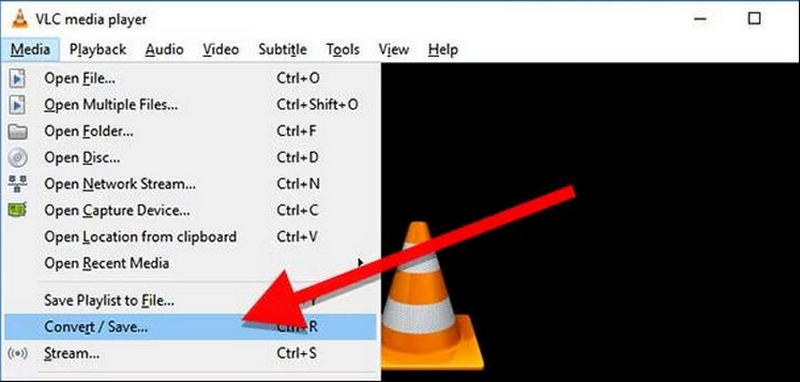
4. lépésnyomja meg Konvertálás/Mentés, és megjelenik egy új ablak, amely megjeleníti a Profillista. Válassza ki a kívánt kimeneti fájltípust a listából, például MP4.
5. lépésNyomja meg a kívánt fájltípust, majd nyomja meg a Start gombot. Ez milyen egyszerű lehet! A VLC feltöri a DVD-t, és digitális fájlformátumba menti.
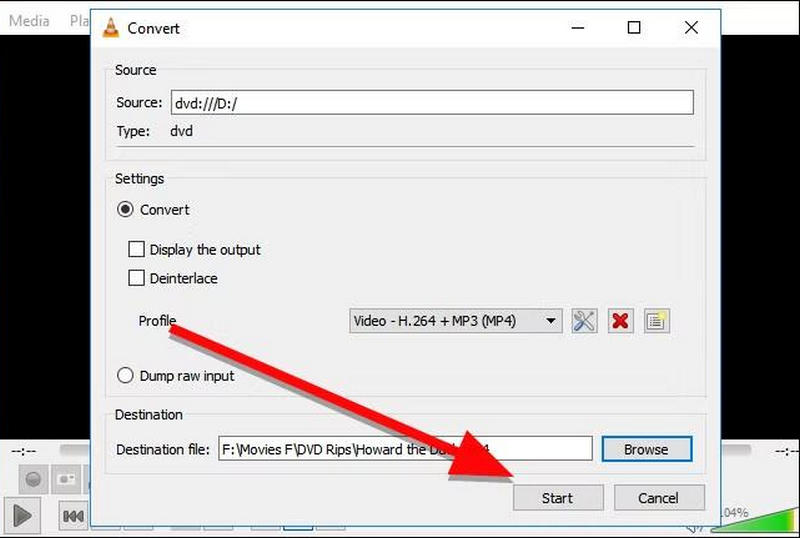
5. rész. A DVD visszafejtése a WinX DVD Ripper segítségével
WinX DVD Ripper egy erős és egyszerű bérgyilkos, aki visszafejti a DVD titkosítását. Különböző fájlformátumokra optimalizálhatják a szoftvert, és pontosan és gyorsan szállíthatják a DVD-t a jó minőséget és kényelmet kedvelő felhasználók számára.
1. lépésAz utasítások sikeres végrehajtásához keresse fel a hivatalos webhelyet, és töltse le a WinX DVD Rippert.
2. lépésHelyezze be a feltörni kívánt DVD-lemezt számítógépe DVD-meghajtójába.
3. lépésNyissa meg a WinX DVD Rippert, és nyomja meg a gombot DVD lemez a tartalom importálásához.
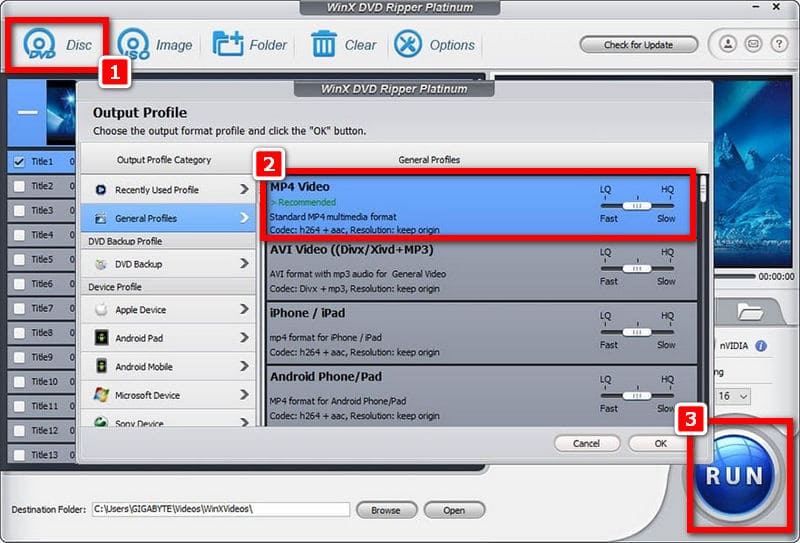
4. lépésVálassza ki a kívánt kimeneti formátumot a beállított lehetőségek közül, amely lehet MP4, AVI, vagy akár eszközformátum.
5. lépésKattintson Fuss a repedési folyamat elindításához. A szoftver akkor és ott másolatot készít a DVD-ről, és átalakítja a szükséges beállításokra.
Összefoglalva, DVD-filmek visszafejtése lehetővé teszi a felhasználók számára, hogy megnézzék kedvenc filmeiket anélkül, hogy egyetlen nézetre korlátozódnának, ami kizárólag a használt moduloktól függ. Szerencsére néhány eszköz, mint pl AVAide DVD RipperA , a HandBrake, a VLC és a WinX DVD Ripper kiváló vásárlói elégedettséget biztosít a DVD-konverziós jelzéseikkel. Ezek a módszerek olyan összetevőket tartalmaznak, amelyek segítséget nyújtanak azoknak, akik előnyben részesítik az összetett vagy egyszerű eljárásokat. Kezdje el megváltoztatni DVD-it a szükséges médiára, és a DVD-k visszafejtésével egyszerűen bővítheti gyűjteményét.
A legjobb eszköz a DVD lemez/mappa/ISO képfájlok másolására és konvertálására különböző formátumokba.
Blu-ray és DVD másolása



 Biztonságos letöltés
Biztonságos letöltés


